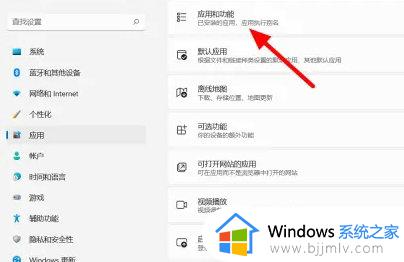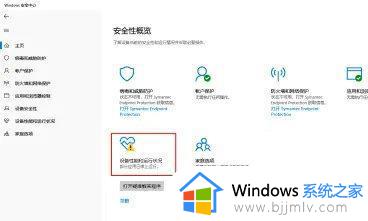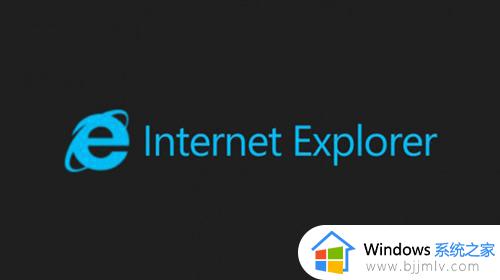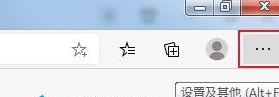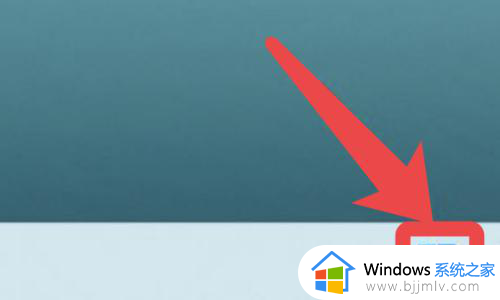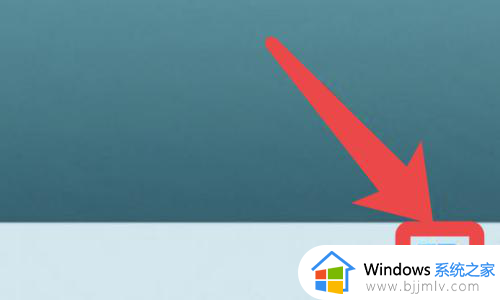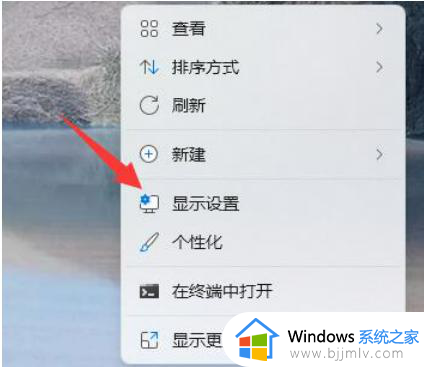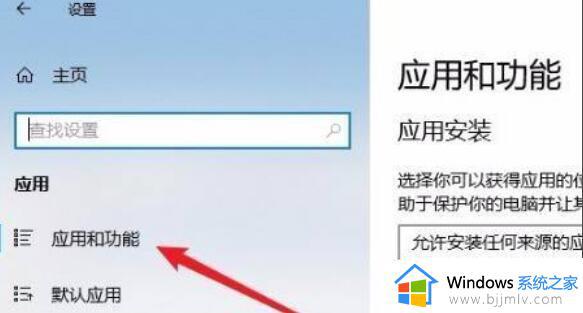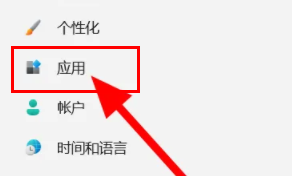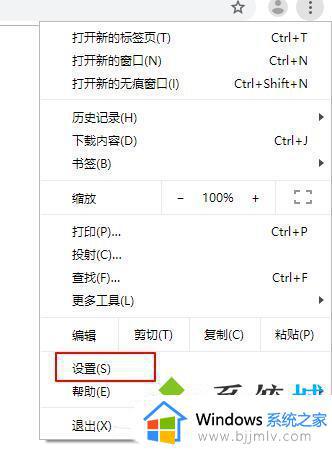windows11浏览器打不开怎么回事 更新windows11后浏览器打不开处理方法
更新时间:2023-04-13 10:51:08作者:runxin
在windows11系统中同样自带有微软的edge浏览器搜索工具,能够方便用户在系统安装之后直接进行搜索,可是近日有些用户却遇到了windows11系统更新后浏览器打不开的情况,对此windows11浏览器打不开怎么回事呢?下面小编就带来更新windows11后浏览器打不开处理方法。
具体方法:
1、点击Windows11左下角开始,打开“设置”。
2、进入Windows设置后,点击“应用”。
3、随后点击左侧任务栏中的“应用和功能”。
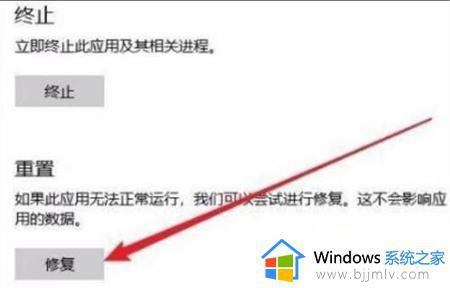
4、在打开列表中找到浏览器点击“高级选项”。
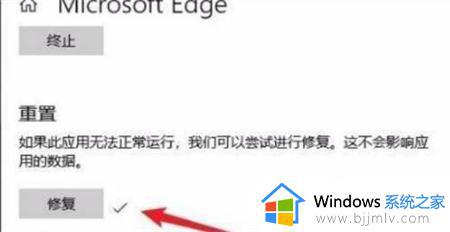
5、此时进入浏览器的设置页面,点击“修复”。
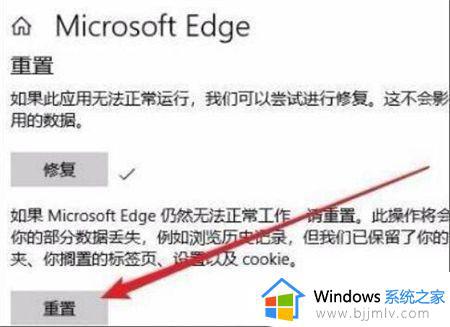
6、修复成功后会出现一个勾。
以上就是小编给大家讲解的更新windows11后浏览器打不开处理方法了,碰到同样情况的朋友们赶紧参照小编的方法来处理吧,希望能够对大家有所帮助。